「スマートニュース」のプッシュ通知を止める方法!時間変更方法も解説!
スマートニュース(SmartNews)と言うアプリをご存知でしょうか。スマートニュース(SmartNews)にはプッシュ通知と言う便利な機能があります。また、止め方が分からないと検索して来た方もいるかと思います。プッシュ通知の止め方を解説していきます。
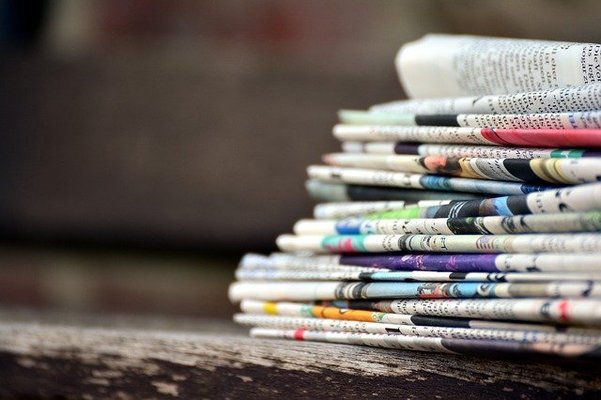
目次
スマートニュース(SmartNews)のプッシュ通知とは
スマートニュース(SmartNews)のプッシュ通知とは、スマホアプリのSmartNewsから通知をお知らせしてくれる機能です。ではスマートニュースのお知らせ通知は何をお知らせしてくれるのかと言いますと、それはニュースを配信してくれる機能です。
そしてこのスマートニュースのプッシュ通知は、いろいろな設定をすることができます。そしていろいろな使い方があり、使いこなすととても便利な機能になります。
所定時間に通知を送信する機能
スマートニュース(SmartNews)では所定時間に通知を送信する機能が付いています。その機能を使うにはスマートニュースのアプリの設定ボタンを押すと設定することができます。また設定をするとその時間帯に最新のニュースが配信されます。
 スマートニュース(SmartNews)の設定方法を詳しく解説!
スマートニュース(SmartNews)の設定方法を詳しく解説!スマートニュースのプッシュ通知を止める方法
スマートニュース(SmartNews)のプッシュ通知は、常にニュースを取り入れたい人には便利な機能ですが、見たくない時に配信されて鬱陶しい場合もあります。そんな人のためにスマートニュースのプッシュ通知を止める方法を紹介します。
設定を選択
まずスマートニュース(SmartNews)の画面を開き右上にある設定ボタンを押します。スマートニュースのプッシュ通知を止める方法はここから設定できます。
スマートニュース(Smart News)の画面を開き、歯車のマークを押します。これが設定ボタンになりますので、ここからさまざまな設定のON、OFFの切り替えをする事ができます。
配信時刻設定を開く
スマートニュース(SmartNews)のプッシュ機能は、朝昼晩とプッシュ機能が使えます。一定時間の朝昼晩になるとニュースをお知らせしてくれます。この時間設定を変更したり止めたい場合は、設定ボタンを押し配信時刻とプッシュの通知のメニューを押します。
設定画面を押すと配信時刻とプッシュ通知の項目があるので、その項目を押します。ここからON,OFFの設定ができるようになります。
プッシュ通知でON/OFFを行う
プッシュ通知でONとOFFの設定を行うには、メニュー画面→配信時刻とプッシュ通知まで画面を進めます。そして通知の設定画面を開き画面から通知の許可のチェックを外します。するとスマートニュースのプッシュ通知を止めることができます。
配信時刻とプッシュ通知まで画面を進めたら、通知画面の設定になります、通知画面の通知を押します。
通知を許可と言う項目が出るので、緑のチェックされているマークを押します。
このようにボタンを押すと緑色から白色になり、チェックが外れました。これで通知の設定をOFFにすることができました。
スマートニュース(SmartNews)アプリの配信時刻とプッシュ通知のメニューに戻ると、通知が許可されていませんと言う画面が出てくるのでここでも再確認できます。
 スマートニュース(SmartNews)クーポンの使い方!注意点も解説!
スマートニュース(SmartNews)クーポンの使い方!注意点も解説!スマートニュースのプッシュ通知の時間変更方法
次にスマートニュース(SmartNews)のプッシュ通知は使いたいけど、自分の決まった時間にニュースを配信してほしい人もいると思います。SmartNewsのプッシュ通知の時間変更のやり方を紹介します。
設定を選択
プッシュ通知の時間変更のやり方も同じで、SmartNewsの画面の右上の設定ボタンを押します。初めの設定するやり方はほとんど同じになります。
配信時刻設定を開く
配信時刻の設定を開くには、設定画面から配信時刻とプッシュ通知を押します。朝のニュース昼のニュース夕方のニュース夜のニュースと項目が5つありますので、変更したい時を選択します。今回は朝にしようと思います、朝のニュースの項目を押します。
朝のニュースは6時に配信されるように設定されています、この時間帯を変更します。
時刻を変更
項目を押すと、どの時間帯が良いか30分刻みで設定できますので、好きな時間帯を選びます。今回は6:00から8:30に設定します。これで変更され、決めた時間帯にSmartNewsからニュースが配信されます。
6時から8時30分に変えている画面になります。このように設定すれば簡単に時間変更ができます。
8時30分を押したら、配信時刻とプッシュ通知の画面に戻ります。この時に朝のニュースは8時半に変更されていることが分かります。これでSmartNewsの時間変更の設定は完了しました。
 【スマートニュース】英語の勉強方法!英語学習チャンネルの利用方法を解説!
【スマートニュース】英語の勉強方法!英語学習チャンネルの利用方法を解説!スマートニュースの使い方
スマートニュース(SmartNews)のプッシュ通知の設定がわかったところで、実際に使ってみたいと思った方もいると思います。インストールから使い方まで、紹介しようと思います。
インストール
スマートニュース(SmartNews)のアプリを使うにはまずお手持ちの携帯がiPhoneかアンドロイドか、携帯によってインストールの仕方が変わります。まずiPhoneのインストールの方法から触れていこうと思います。
iOS
iPhoneでスマートニュースのアプリをインストールするには、Apple Storeアプリを立ち上げます。Apple Storeを開いたら、検索バーがあるので、スマートニュース(SmartNews)と検索します。
スマートニュースのアプリが表示されたら入手を押し、スマートニュースアプリをインストールします。
Android
アンドロイドでスマートニュースのアプリをインストールするには、Google playと言うアプリを立ち上げます。プレイストアを開いたら、iPhoneと同じで、検索バーがあるので同じようにスマートニュース(SmartNews)と検索します。
スマートニュースのアプリが表示されたら、インストールと言うボタンを押します。
初期設定
スマートニュース(SmartNews)をインストールしたらまず初期設定をする画面が出ますので、通知をオンにするかどうか聞かれます。この時点で通知をONにしても良いですし、後で設定から通知のON,OFFを変更することができます。
また自分の生年月日や性別を聞かれるのでそちらも入力します。入力する事で、見たい年齢層の記事を出してくれるのかもしれません。
ニュースを読む
SmartNewsのアプリはニュースアプリなので自分の好きなニュースを見ることができます。生活から政治・恋愛・動物様々なニュースがまとめて掲載されているので興味のあるものから読んでいくことができます。
日本以外のニュースも見れる
SmartNewsでは日本以外のニュースも見れる事ができます。SmartNewsの設定ボタンからプッシュ機能や配信時刻を変更する時と同じ使い方になります。
各国版と言う項目があるので、アメリカ合衆国か、インターナショナルを選ぶと海外のさまざまなニュースが見られます。英語を勉強している方、海外のニュースを良く見る方におすすめです。
カテゴリの追加と並べ替え
SmartNewsではいろいろなニュースがありますが、SmartNewsはカテゴリごとにニュースが分かれておりとても見やすくなっています。
カテゴリを新しく追加することもできますので、1番左端にあると言うカテゴリを開き、気になるカテゴリの追加ができます。
見たい記事もすぐに見つけられますし探せるので、SmartNewsの一番の便利な機能になるかと思います。
おわりに
スマートニュースのアプリのプッシュ通知を止める方法を紹介しました。また時間変更も解説しました。これでよりスマートニュースのアプリを使いこなせるようになると思います。
スマートニュース(SmartNews)のアプリを使いこなすと、忙しい人でも時間を有効に使いながら、空き時間にニュースを取り入れられるようになります。そして普段使っている人でも、より見たいニュースなどがわかりやすく見れるようになったと思います。
本記事を参考にスマートニュースのアプリを有効に使ってより良い情報収集ができますれば幸いです。
合わせて読みたい!スマートニュースに関する記事一覧
 【スマートニュース】乃木坂46チャンネルの新規登録方法!
【スマートニュース】乃木坂46チャンネルの新規登録方法! スマートニュース(SmartNews)の評判と口コミ!良い評価と欠点を解説!
スマートニュース(SmartNews)の評判と口コミ!良い評価と欠点を解説! 【スマートニュース】ブラウザで表示されないときの対処法!
【スマートニュース】ブラウザで表示されないときの対処法! スマートニュース(smartnews)の通信量の節約方法!設定/小技も解説!
スマートニュース(smartnews)の通信量の節約方法!設定/小技も解説!


























